- Guide per Montare Video
- 1.Convertitori da audio a testo online gratuiti
- 2.Gli 9 migliori generatori di voci AI
- 3.Idee, Musica e Frasi per Video di Compleanno
- 4.Come Generare Sottotitoli Automatici in Video
- 5.Software Migliori per Montaggio Video con IA
- 6.Strumenti Online Migliori per Rimuovere Voce
- 7.Come Sostituire i Volti nei Video
- 8.Migliori Lettori Video Gratuiti per PC
- 9.Migliori programmi gratuiti per riprodurre DVD
- 10.Rimuovere rumori di sottofondo da video
- 11.Creare Video di Mappa di Viaggio Animata
- 12.I 10 Migliori Cutter Video Gratuiti
- Miglior Editor Video su PC: Filmora
- Provalo gratuitamente Provalo gratuitamente
I 8 più efficaci convertitori SUB in SRT per Online, Windows & Mac
Aggiornato a 12/05/2025• Soluzioni comprovate
" Praticamente ho questi film per i quali ho i sottotitoli che finiscono in .sub. E funzionavano con il lettore Mv2. Ora ho smesso di usare il lettore Mv2 e sto usando Windows Media Classic. E i sottotitoli nel loro formato .sub non funzionerebbero. "LegalAlien dal forum di myLot dice così.
I file dei sottotitoli SUB sono sottotitoli basati su immagini e non è facile come gli .srt essere modificati e visualizzati su varie piattaforme. Per risolvere questo problema, possiamo provare a convertire SUB in SRT in modo che i nuovi sottotitoli in uscita siano perfettamente riconosciuti.
Ma come? Con così tante opzioni a disposizione, trovare l'applicazione adatta è complicato. Pertanto, abbiamo raccolto e testato per te otto convertitori da utilizzare su Mac o PC per convertire i sottotitoli SUB in SRT e in altri formati popolari come SSA, TXT, RTF, ecc.
In questo articolo
I 8 più efficaci convertitori da VobSUB a SRT
Quando vuoi convertire SUB in SRT, è indispensabile utilizzare l'applicazione corretta. Se utilizzi erroneamente il software sbagliato, la qualità del file può essere danneggiata e potresti persino perdere alcune delle sezioni di informazioni più cruciali. Per questo motivo, abbiamo elencato i migliori otto convertitori che possono aiutarti a convertire i sottotitoli di un video in un file con estensione .srt.
1.Batch Subtitles Converter
Questa meravigliosa applicazione ti aiuta a convertire facilmente più file da VobSUB a SRT. Non dovrai aspettare più a lungo per la conversione dei singoli file. I file non subiranno alcuna interferenza o corruzione, garantendo che tutti i tuoi file SRT siano una replica originale dei file SUB.

Caratteristiche principali
- Più file possono essere convertiti simultaneamente
- Supporta diversi formati per la conversione dei file
- Interfaccia facile da usare
- Sono disponibili piani tariffari premium
Sistemi operativi supportati:Windows
Esperienza di utilizzo: Da principiante a intermedio
Valutazioni: 4.2/5
Formati di conversione supportati: VTT, SRT, MP4, AVI, and MKV
2.Tool Slick
Una delle migliori applicazioni per convertire SUB IDX in SRT, in quanto consente sia ai principianti che ai professionisti di estrarre i sottotitoli del video nel formato modificabile .srt in un attimo. Ciò che rende questa app eccezionale è il traduttore integrato che consente la conversione della lingua anche simultaneamente. Viene inoltre fornito con un'interfaccia di editor per una facile modifica dei file SRT.
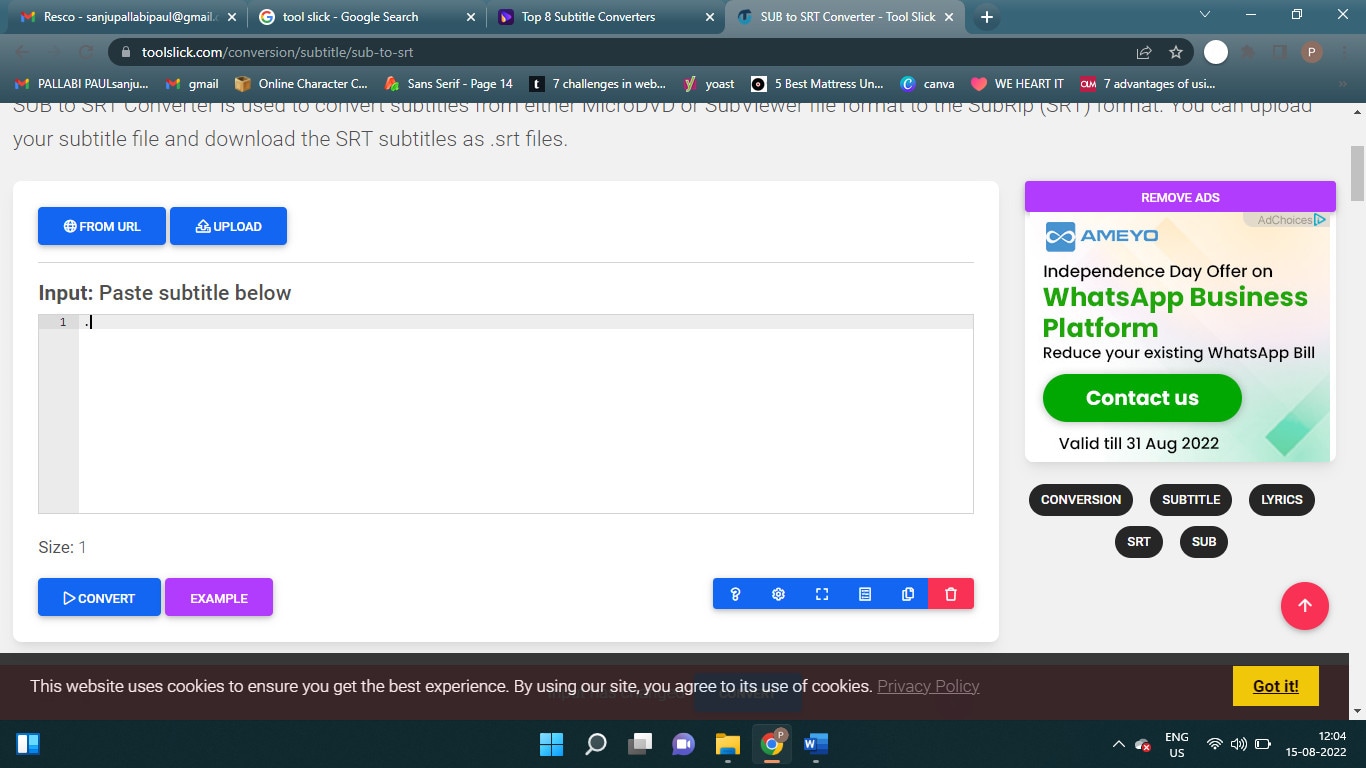
Caratteristiche principali
- Rileva automaticamente il sottoformato
- Supporta gli URL online e i formati locali
- Traduttore della lingua dei sottotitoli
- Funziona con diversi navigatori
Sistemi operativi supportati:NIL
Esperienza di utilizzo:Da principiante a professionista
Valutazioni: 4.2/5
Formati di conversione supportati: SRT, VTT, MP3, MP4 e altro ancora
3.Wondershare UniConverter
Questa applicazione desktop è il miglior convertitore da SUB a SRT che le persone di tutti i livelli di competenza e abilità possono utilizzare. Viene fornito con un editor intuitivo che aiuta le persone a convertire facilmente i sottotitoli in file SRT. Inoltre, autorizza i file locali e cloud, dando la possibilità di accedere ai file di sottotitoli archiviati in più luoghi.
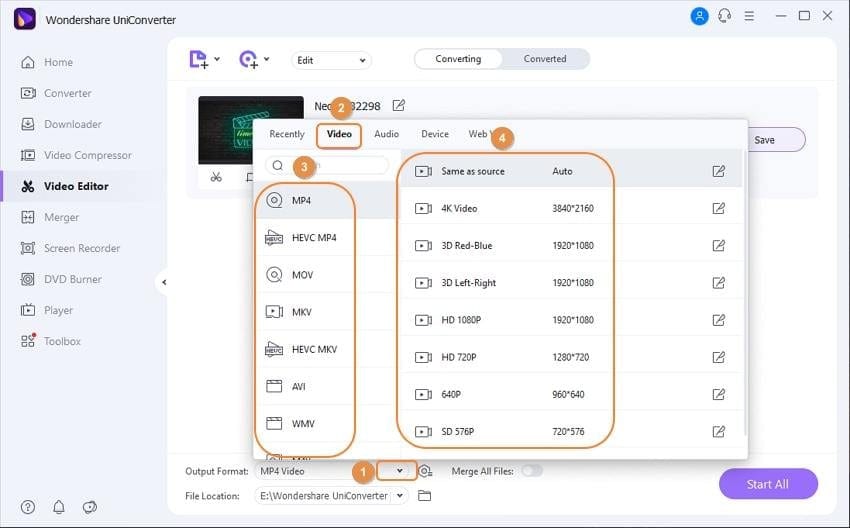
Caratteristiche principali
- Converte in pochi minuti, grazie alla velocità superiore
- Interfaccia utente semplice ed elegante
- Supporta file da archivi locali e cloud
- Permette di condividere i file tramite e-mail
Sistemi operativi supportati:Windows, Mac
Esperienza di utilizzo:Da intermedi a professionisti
Valutazioni: 4.2/5
Formati di conversione supportati:SRT, VTT, MCC, MP3, AMR e altro ancora
4.Rev
Rev è qui per te se stai cercando uno strumento online per convertire i file SUB in formato SRT. La sua interfaccia utente è facilissima da usare e non hai bisogno di conoscenze specialistiche per lavorare su di essa. Inoltre, puoi convertire più file simultaneamente senza causare corruzione o compromettere la qualità del file.
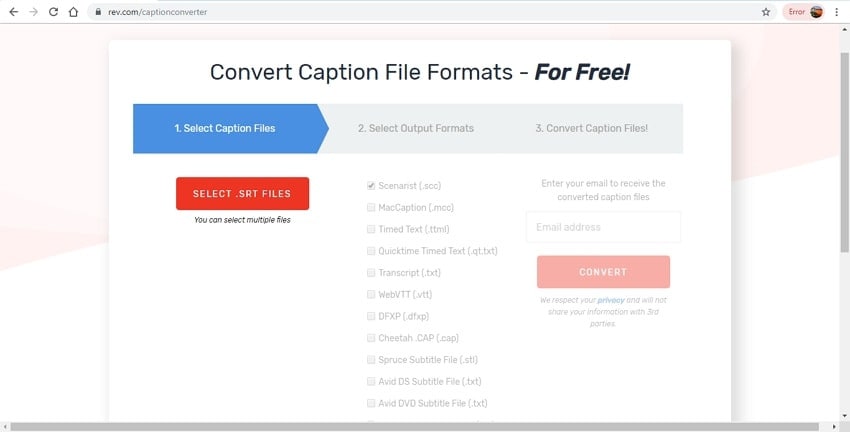
Caratteristiche principali
- Supporta più formati per il file dei sottotitoli
- L'app è facile da usare anche senza conoscenze tecniche
- I file possono essere scaricati su un indirizzo locale
- Piani gratuiti per l'uso in movimento
Sistemi operativi supportati:Strumento online
Esperienza di utilizzo:Principiante
Valutazioni:4.7/5
Formati di conversione supportati:SRT, VTT, MCC, TTML, SCC, TXT, DFXP, STL, CAP e altro ancora.
5.HappyScribe
Con questo convertitore online da SUB a SRT , puoi facilmente convertire i file in un batter d'occhio. È dotato di un programma di intelligenza artificiale per mantenere la precisione dei file convertiti e garantire che il testo SRT sia la replica dei sottotitoli. Con i piani gratuiti, non dovrai preoccuparti di effettuare alcun pagamento per accedere alle funzioni dell'applicazione.
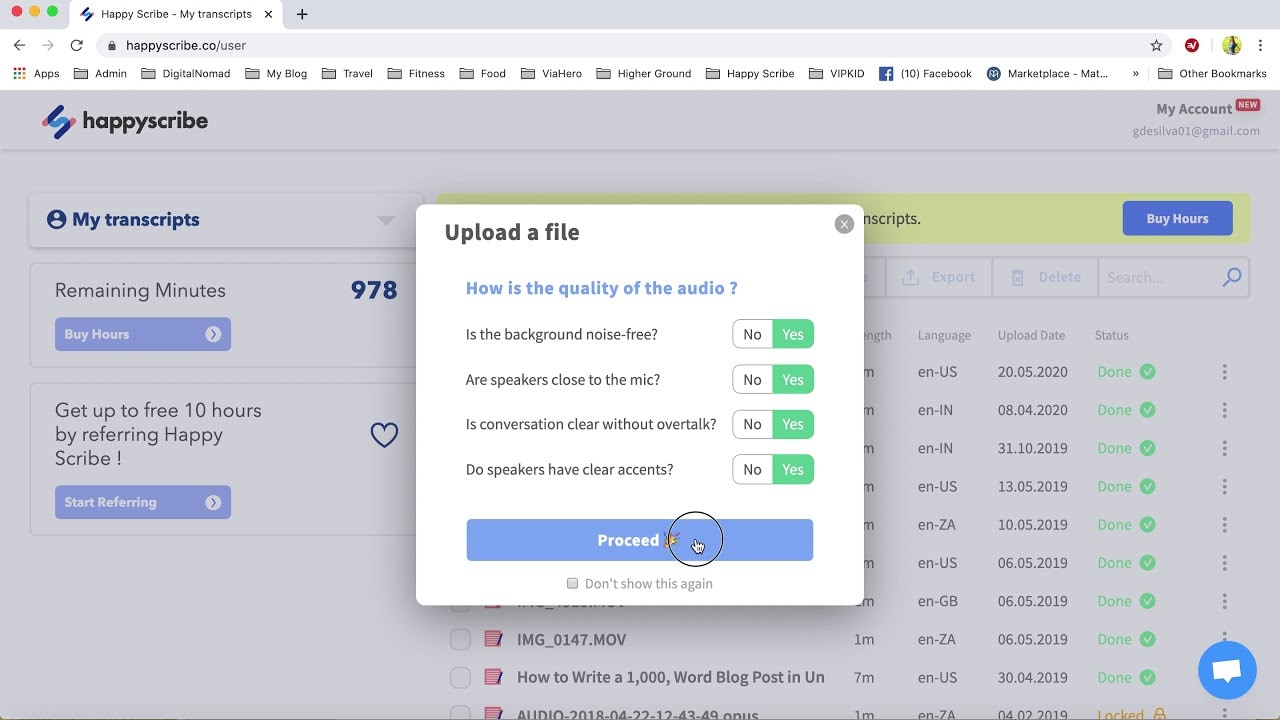
Caratteristiche principali
- Viene fornito con un traduttore per convertire la lingua
- L'editor è interattivo e facile da usare per un utilizzo migliore e più semplice.
- Permette anche agli utenti di condividere i file SRT convertiti su diversi canali.
- Non ha alcun limite per il caricamento dei file
Sistemi operativi supportati:Online
Esperienza di utilizzo:Da principiante a professionista
Valutazioni:4.8/5
Formati di conversione supportati:SRT, VTT, XML, TXT
6.Subtitle Workshop
Nessun altro strumento è così buono e versatile come Subtitle Workshop per avere una maggiore forza nella conversione di SUB IDX in SRT. Dalla modifica del colore e dell'ora dei caratteri alla personalizzazione dell'ora di inizio e fine, ti permette di lavorare facilmente sui file dei sottotitoli e di convertire i caratteri in modo più comprensibile.
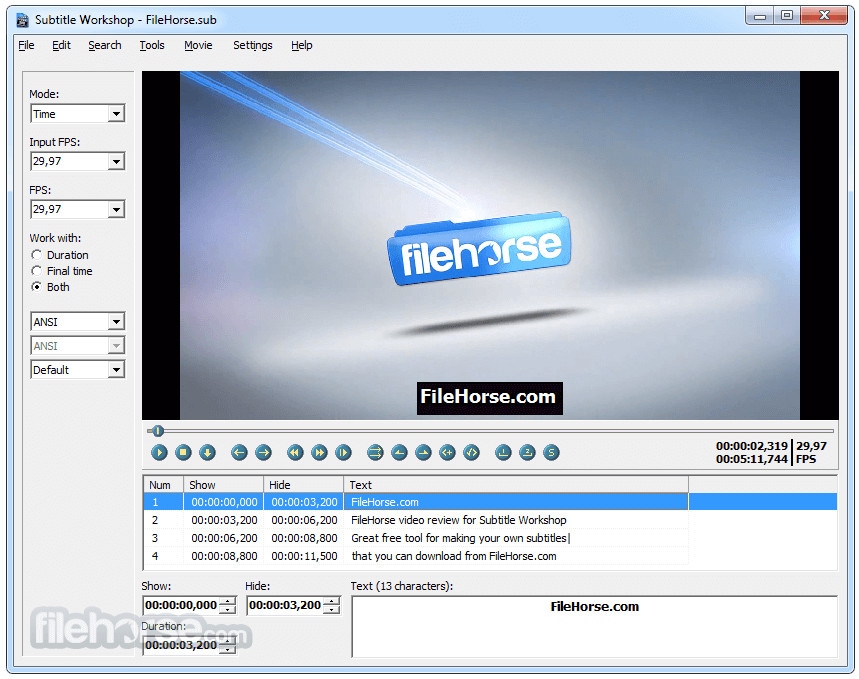
Caratteristiche principali
- Ti consente di modificare la frequenza di riproduzione del testo dei sottotitoli.
- Viene fornito con un controllore ortografico integrato per correggere la grammatica.
- Dividere i testi dei sottotitoli in più di due parti
- Supporta più tipi di formati di file
Sistemi operativi supportati: Windows
Esperienza di utilizzo:Da intermedio a professionista
Valutazioni:4/5
Formati di conversione supportatiSRT, TXT, VTT
7.Veed
Questo ottimo convertitore online da SUB a SRT ti aiuterà a ottenere i testi dei sottotitoli nel formato desiderato in pochissimo tempo. Poiché puoi accedervi online, non devi preoccuparti della compatibilità dei dispositivi. È ben noto per la sua precisione ottimale durante le conversioni dei file, per garantirti di ottenere il testo esatto scritto nel file dei sottotitoli caricato.
Caratteristiche principali
- Consente la traduzione dei testi in più lingue
- Viene fornito insieme alle opzioni di montaggio video per formare un pacchetto completo
- Consente agli utenti di caricare file da soluzioni locali e cloud
- Puoi convertire ulteriormente i file SRT in altri formati con lo stesso strumento
Sistemi operativi supportati:Piattaforma online
Esperienza di utilizzo Dai principianti ai professionisti
Valutazioni: 4.5/5
Formati di conversione supportati VTT, TXT, SRT
8.Subtitle Editor
Considerato un incredibile editor e convertitore SUB SRT, Subtitle Editor fornisce prestazioni eccellenti e ti garantisce di ottenere i migliori file in pochissimo tempo. Non solo sarai in grado di convertire e modificare i file, ma potrai anche sincronizzare il testo con i video in base alle scene appropriate.
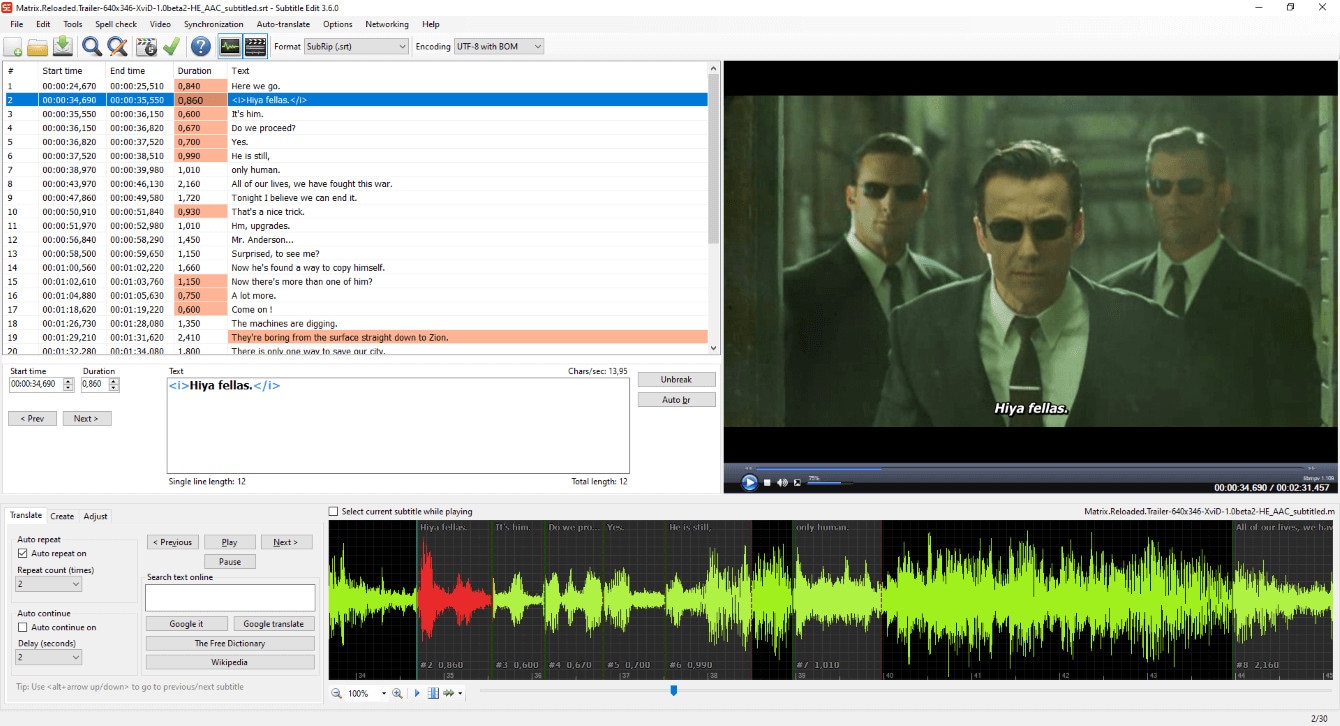
Caratteristiche principali
- Viene fornito con un controllore ortografico per correggere tutte le ortografie.
- Dispone di un traduttore integrato per convertire la lingua del testo
- Aiuta a unire uno o più sottotitoli
- Sincronizza il testo con il video
Sistemi operativi supportati: Windows
Esperienza di utilizzo:Da intermedi a professionisti
Valutazioni: 4.5/5
Formati di conversione supportatiSRT, VTT, SUB, TXT, RTF, PSL
Il miglior strumento per la modifica dei file SRT dei sottotitoli per Windows e Mac dopo la conversione, se necessario
Filmore è una delle migliori applicazioni che ti permetterà di modificare i file SRT con vari stili. L'interfaccia utente è facile e intuitiva e consente la modifica di .srt in pochi passaggi. Inoltre, garantisce la massima usabilità e un'esperienza senza ostacoli. Ecco perché è considerata una delle applicazioni di livello avanzato per convertire i formati dei file dei sottotitoli da SRT ad altre opzioni.
Come modificare i file SRT su Filmora: un approccio passo dopo passo
 Download protetto, nessun malware, nessun rischio - solo 1 clic per provare
Download protetto, nessun malware, nessun rischio - solo 1 clic per provare
- Lancia Filmora sul tuo desktop.
- Importa il tuo file .SRT in Filmora da Importa media
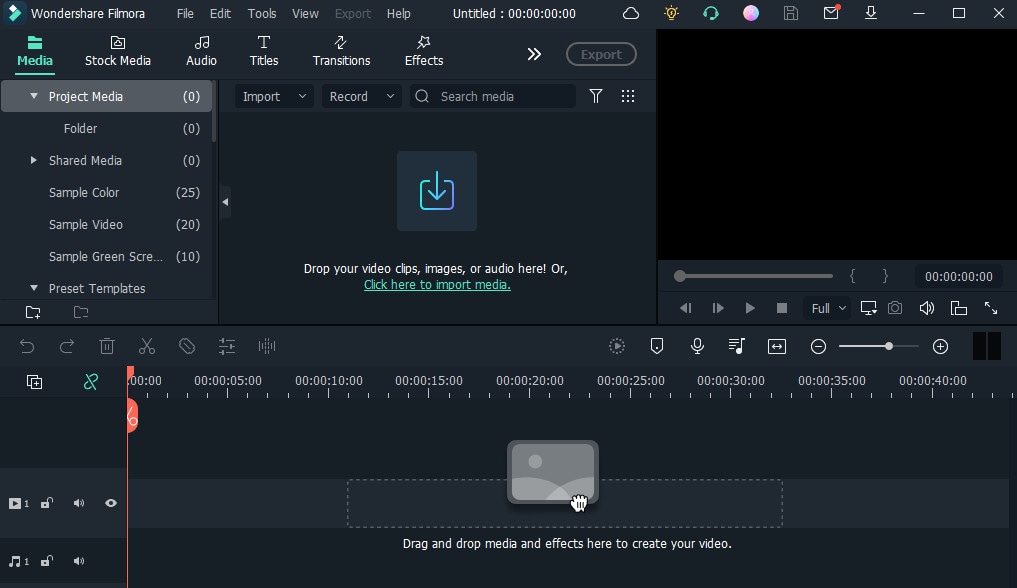
- Clicca con il tasto destro del mouse sui sottotitoli SRT nella barra della linea temporale e seleziona il pulsante Modifica avanzata.
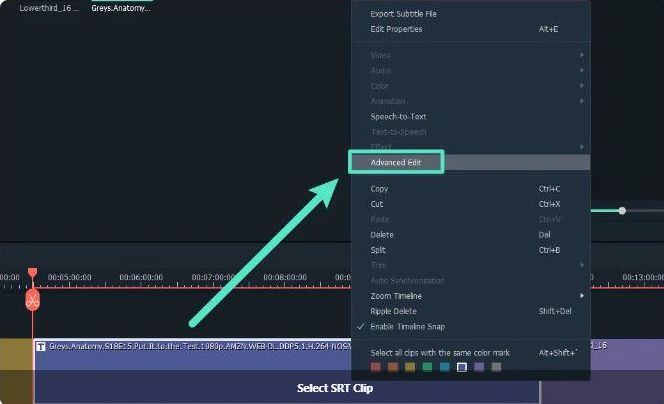
- Puoi personalizzare facilmente lo stile del testo, il colore di riempimento, il contorno, l'ombra, ecc.
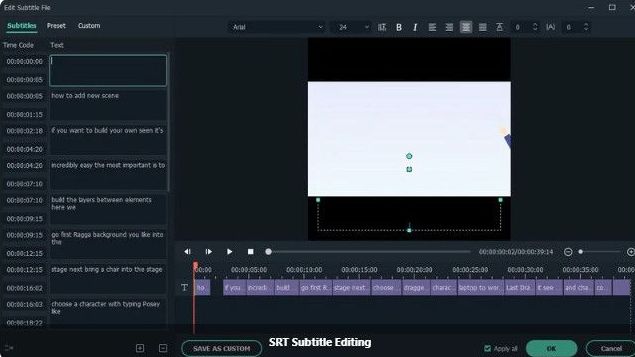
- Una volta completata la modifica, fai clic con il tasto destro del mouse sul file SRT e seleziona "Esporta file di sottotitoli" per salvare il file .SRT modificato.
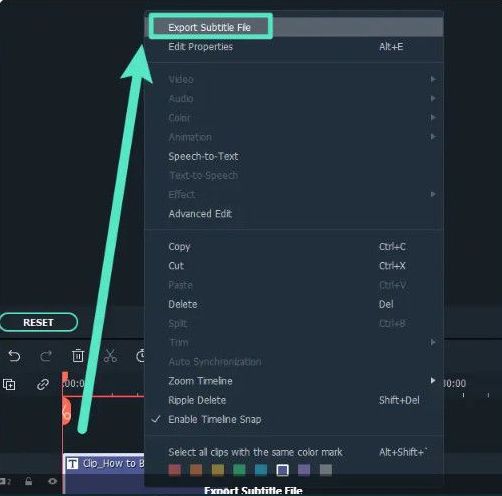
Come scegliere il miglior convertitore da SUB a SRT?
Quando hai bisogno di un convertitore per convertire un file SUB in un file in formato SRT, ti troverai di fronte a diverse opzioni Scegliere l'applicazione migliore non è facile, soprattutto se è la tua prima volta. Pertanto, di seguito sono elencate alcune delle migliori caratteristiche che dovresti cercare in un'applicazione di conversione.
1. Obiettivo dell'utente
Innanzitutto, bisogna capire il tuo obiettivo e poi decidere se l'applicazione scelta è adatta a soddisfarlo o meno. Ad esempio, se vuoi fare dei post sui media sociali, scegli le applicazioni di livello principiante. Al contrario, se sei coinvolto nella conversione professionale di sottotitoli di video in file STR, hai bisogno di applicazioni avanzate.
2. L'esperienza
Dovresti verificare se sei abbastanza esperto da gestire le complesse funzioni dello strumento. In questo modo, non perdi tempo a imparare i controlli e le funzioni dell'applicazione per convertire SUB in SRT.
3. Formati compatibili
Verifica se l'applicazione è compatibile o meno con i sottotitoli SUB e le estensioni SRT. Inoltre, controlla se l'applicazione supporta il formato desiderato se vuoi convertire il file SRT in un altro formato.
4. Stabilità
L'applicazione non dovrebbe essere compromessa a causa di virus. Non deve corrompere o introdurre blocchi di testo non comprensibili nel file SRT.
Parole conclusive
Dovresti scegliere la migliore applicazione o strumento online per convertire i file SUB in SRT. Prima di scegliere il software migliore, presta attenzione al tuo scopo e alla tua esperienza. Inoltre, se vuoi accedere completamente alle funzioni di modifica e conversione, controlla i piani tariffari e assicurati che siano alla tua portata.

Il programma di montaggio video potenziato dall'IA, superpotente e facile da usare per tutti i creatori.
Provalo Gratis Provalo Gratis Provalo Gratis




